因为很简单,所以先总结一下:使用CSS3绘制六边形主要使用伪类:before和:after在源元素之前和之后再绘制两个元素,并利用css3的边框样式,将这两个元素变成三角形放置在源元素的两端即可。
(因为之前在生物公司工作过,觉得六边形更贴近生物分子、基因等概念,包括我们在网上搜索关于生物分子、基因等图片,好多也有六边形的样式,所以那时候在页面做一些功能性的导航或Tag,都会觉得六边形更贴近一些)。
完整的页面效果如下图:(其实是多个六边形定位成这样子的。当然,也可以设置不同六边形的颜色,这样就可以更好的区分不同的模块功能了)。
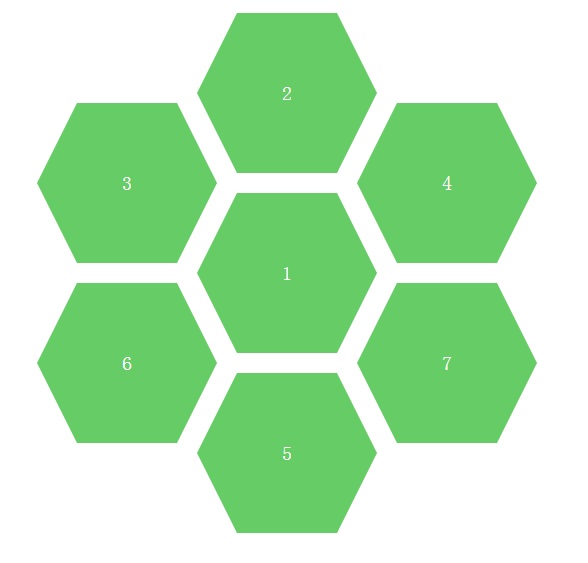
我们可以单独提出一个六边形分析一下,如下图:
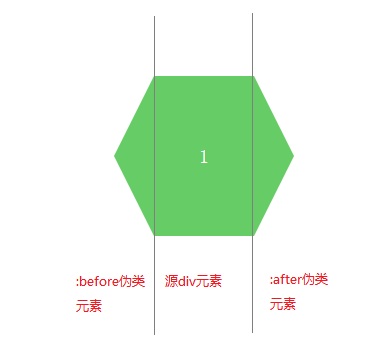
知道了分析思路,我们可以先了解一下如何绘制三角形,网上的列子也很多,不过没有使用过的童鞋不用找了,下面也给出代码和示例,如下:
效果图:
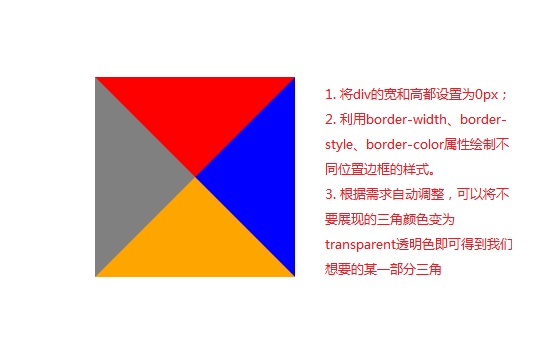
CSS代码:
HTML代码:
如上图所说,利用border边框属性,填充我们不想要的颜色为透明色,即可得到某一部分三角形,代码和图片效果如下。
效果图:(左边的三角形是我们需要的,其它的设置为了透明色)
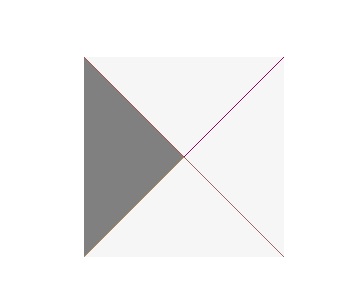
CSS代码:
HTML代码:
Okay。知道了如何画三角形,在利用CSS伪类:before和:after就可以完成我们想要绘制的六边形了。
:before是在元素的前面插入内容
:after是在元素的后面插入内容
如果我们想要插入一些文字性的内容可以在它的 content属性中录入需要展示的文字,例如 content:"HELLO WORLD",不过我们的例子是不需要展示额外信息的。我们只是需要将before和after这两个伪元素变成三角形放置到固定位置即可。
给出完整的代码如下:
六边形绘制其实是很简单的效果,只要我们了解如何绘制三角形和使用:before,:after伪类样式即可。以后我们在项目中就可以加入更多的不规则的图形了。
以上这篇CSS3绘制六边形的简单实现就是小编分享给大家的全部内容了,希望能给大家一个参考,也希望大家多多支持脚本之家。